كيفية تخصيص وجه الساعة على Samsung Galaxy Watch
وجوه الساعة مثل اللانشر، ولكنه خاص لـ Galaxy Watch الخاص بك. إنه يجلب جميع التغييرات اللازمة لجعل Galaxy Watch أكثر فائدة وتبدو أفضل بكثير. يمكنك ضبطه لإظهار جميع المعلومات المطلوبة مباشرة على وجه الساعة لإلقاء نظرة سريعة. بدلاً من ذلك ، يمكنك اختيار التصميم الذي تفضله. لدينا الكثير من الخيارات مباشرة من Samsung ، وحتى من تطبيقات الطرف الثالث على متجر Play. إليك كيفية تخصيص وجه الساعة على Samsung Galaxy Watch وكل ما يتعلق بها.

تغيير وتخصيص واجهات الساعة على Samsung Galaxy Watch
قبل البدء ، تذكر أن هذه العملية تعمل فقط على Galaxy Watch 4 والإصدارات الأحدث حيث تعمل الساعات السابقة على نظام التشغيل Tizen OS بدلاً من Wear OS. بالإضافة إلى ذلك ، فإن معظم الميزات والعمليات خاصة بشركة Samsung ، لذا لن تعمل على ساعات Wear OS الأخرى أيضًا. ومع ذلك ، فلنبدأ التخصيص.
كيفية تغيير وجه الساعة على Samsung Galaxy Watch
1. لتغيير وجه الساعة ، انقر مع الاستمرار على الصفحة الرئيسية لـ Galaxy Watch. اسحب الآن إلى اليسار للعثور على جميع وجوه الساعة التي استخدمتها من قبل أو التي تم تنزيلها بالفعل. يمكنك فقط النقر فوق أي منهم لتعيينه كوجه ساعة.
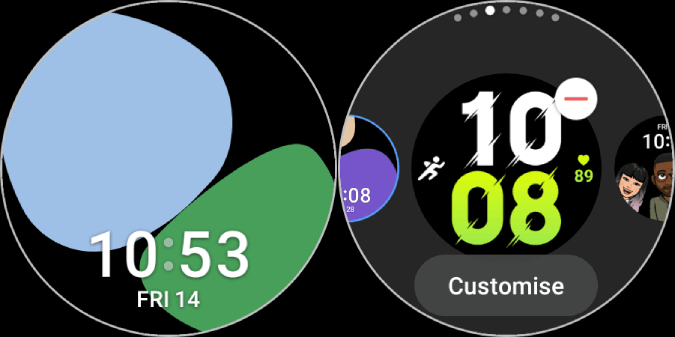
2. لاستخدام شيء جديد ، اسحب حتى النهاية وستجد خيار إضافة وجه الساعة. اضغط عليها.
3. هنا يجب أن تجد جميع وجوه ساعة سامسونج الشهيرة. اضغط على الشخص الذي تريد تعيينه كوجه ساعة.
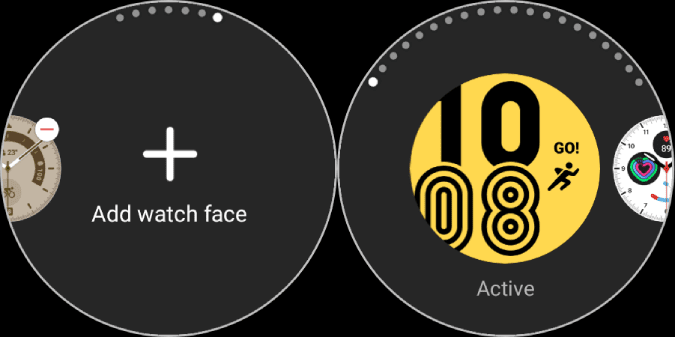
إذا لم تجد أي وجه ساعة تفضله ، فيمكنك تثبيت وجوه ساعة خارجية من متجر Play والتي قمنا بتغطيتها أدناه.
كيفية تغيير وجه الساعة على Samsung Galaxy Watch من هاتف Android الخاص بك
يعد تغيير وجه الساعة على Galaxy Watch أمرًا سهلاً ، ولكن لديك شاشة صغيرة تعمل بها. ومع ذلك ، يمكنك أيضًا تغيير وجه الساعة من هاتف Android الخاص بك بمساعدة تطبيق Galaxy Wearable.
1. افتح تطبيق Galaxy Wearable على هاتف Android واضغط على خيار وجوه الساعة
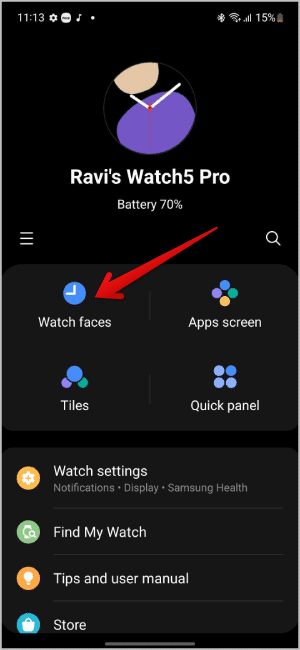
2. ستجد هنا جميع وجوه الساعة من Samsung مقسمة بدقة إلى فئات مختلفة. تتميز الوجوه الرسومية للساعة بتصميمات رائعة ، ووجوه الساعة الإعلامية بها المزيد من الخيارات لإضافة التعقيدات ، وجوه الساعة الصحية تجلب البيانات الصحية إلى المقدمة ، وجوه الساعة الكلاسيكية تجلب مظهر الساعة الفاخرة الكلاسيكية إلى ساعتك الذكية ، إلخ. اختر وجهك.
3. ما عليك سوى العثور على الشخص الذي تفضله والنقر عليه لتعيينه كوجه ساعة على الفور. يجب أن ترى وجه ساعتك الحالي في الأعلى.
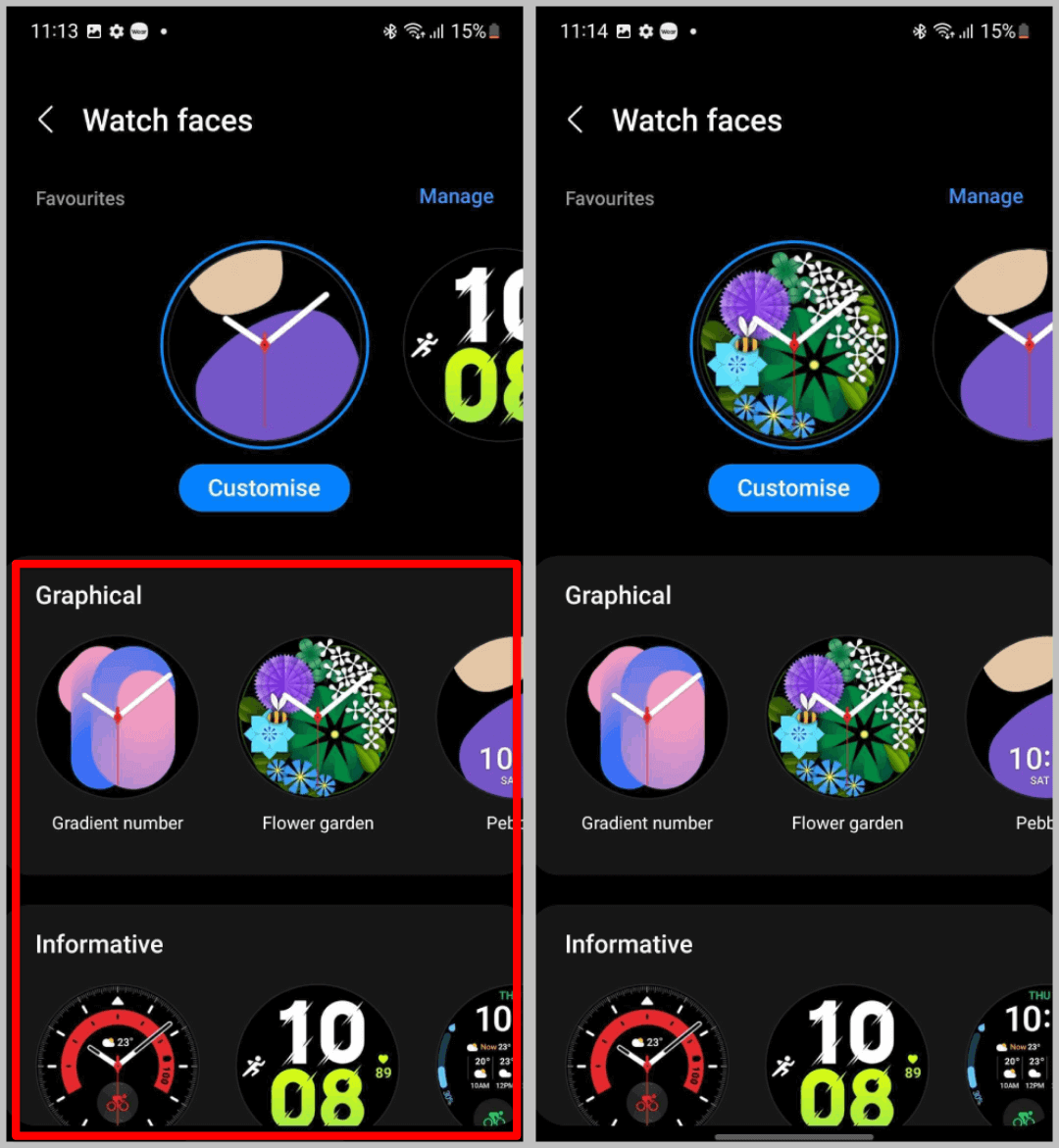
في حالة مواجهة أي مشكلات أثناء ضبط وجه الساعة ، تأكد من توصيل ساعتك بهاتفك عبر Bluetooth أو Wi-Fi. يجب أن يحل المشكلة ويضبط وجه الساعة المفضل لديك على الفور.
كيفية تخصيص وجه الساعة على Samsung Galaxy Watch
عند اختيار وجه الساعة ، يمكنك أيضًا إجراء بعض التغييرات في كل وجه ساعة تقريبًا قمت بتعيينه. على سبيل المثال ، يمكنك تغيير نمط الساعة ، والخط ، واللون ، والخلفية ، وما إلى ذلك. يمكنك أيضًا إضافة التعقيدات التي تفضلها. المضاعفات مثل الحاجيات لوجه الساعة. سيعرضون لك معلومات سريعة مثل بياناتك الصحية ، وتمارينك ، ونسبة البطارية ، وما إلى ذلك حتى تتمكن من جعل وجه الساعة المفضل لديك أكثر إفادة لك.
1. للتخصيص ، ما عليك سوى النقر مع الاستمرار على الصفحة الرئيسية لـ Galaxy Watch. سيفتح محرر وجه الساعة. اضغط هنا على زر التخصيص الموجود أسفل وجه الساعة لتخصيصه.
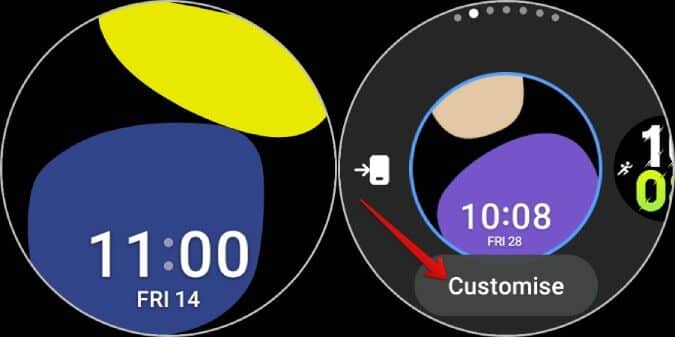
2. في صفحة التخصيص ، اسحب لليسار لتحديد ما تريد تخصيصه مثل الخلفية وخط الساعة واللون وما إلى ذلك.
3. بمجرد التحديد ، مرر سريعًا لأعلى ولأسفل لاختيار اللون أو الخط المثالي أو أي شيء تفضله.
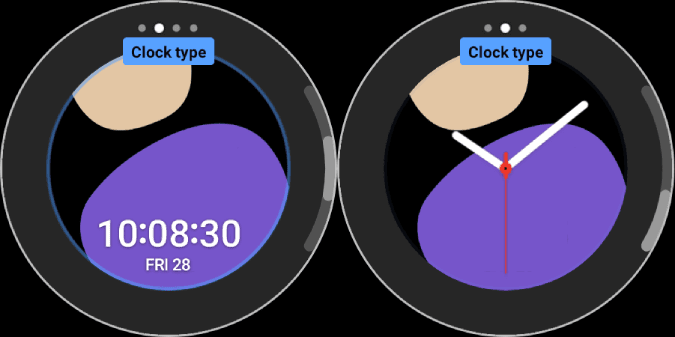
4. بالنسبة للمضاعفات ، اضغط على مضاعفات وجه الساعة وحدد التعقيد الذي تحتاجه من قائمة المجموعات المتاحة. على سبيل المثال ، هناك تعقيدات لإظهار النسبة المئوية للبطارية ، وبياناتك الصحية ، وإحصائيات التمرين ، ودرجة النوم ، والمؤقت ، والتذكير ، ودرجة الحرارة ، والمنبه ، والساعة العالمية ، وما إلى ذلك. يمكنك أيضًا إنشاء اختصارات لبدء تمرين أو ضبط منبه جديد ، إلخ.
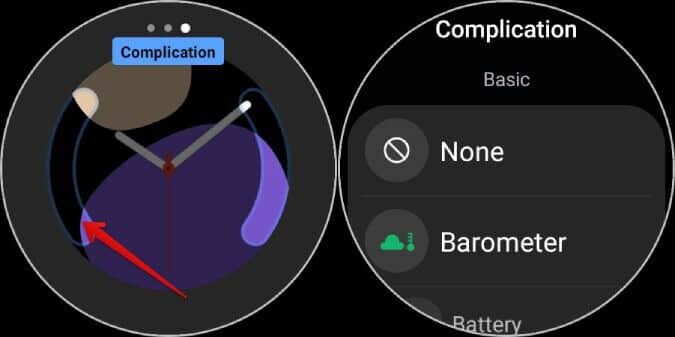
لكل وجه ساعة خيارات تخصيص مختلفة لتقديمها. لذلك لا يمكنك تغيير الخلفية على وجه ساعة أو خط على آخر. بعض وجوه الساعة صغيرة ولا توفر أي طريقة لإضافة التعقيدات بينما تسمح بعض وجوه الساعة بإضافة الكثير من التعقيدات. ومع ذلك ، تظل العملية متسقة لجميع وجوه الساعة.
كيفية تخصيص وجه الساعة على Samsung Galaxy Watch من هاتف Android الخاص بك
لا يعد تخصيص وجوه الساعة على هاتفك أسهل فحسب ، بل يضيف أيضًا المزيد من الميزات مثل القدرة على التقاط صورتك وتعيينها كوجه ساعة وهو أمر غير ممكن مباشرة على ساعتك.
1. للتخصيص ، افتح تطبيق Galaxy Wearable ثم انقر على وجوه الساعة. اضغط هنا على زر تخصيص أسفل وجه الساعة.
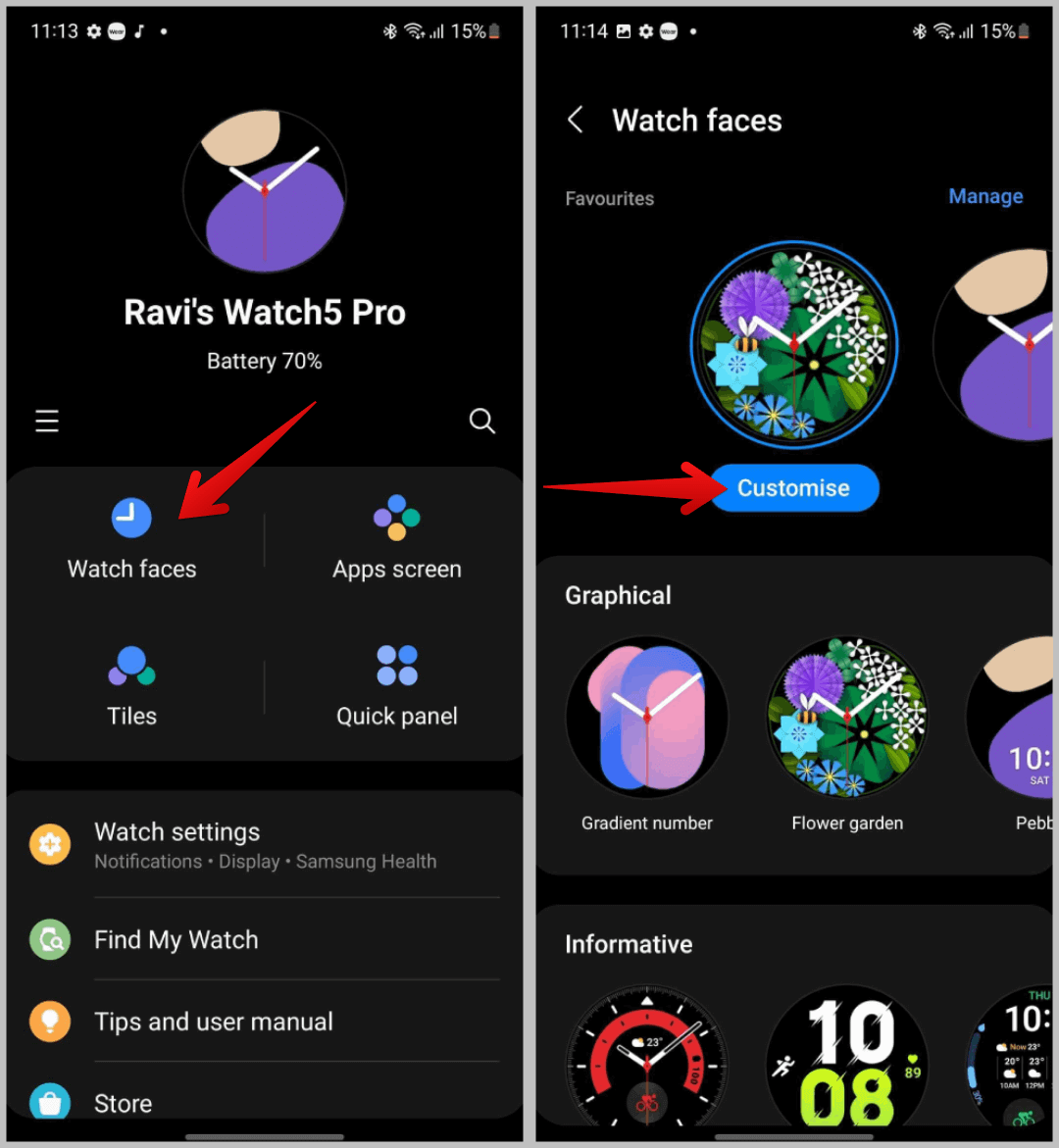
2. من هنا يمكنك تغيير نوع الساعة والخلفية والخط واللون وما إلى ذلك. يمكنك تغييرها من محدد علامة التبويب أسفل المعاينة أيضًا. على عكس الساعة ، يمكنك أيضًا الحصول على بعض الأنماط المعدة مسبقًا التي تمزج بين الخطوط والألوان والمضاعفات المختلفة.
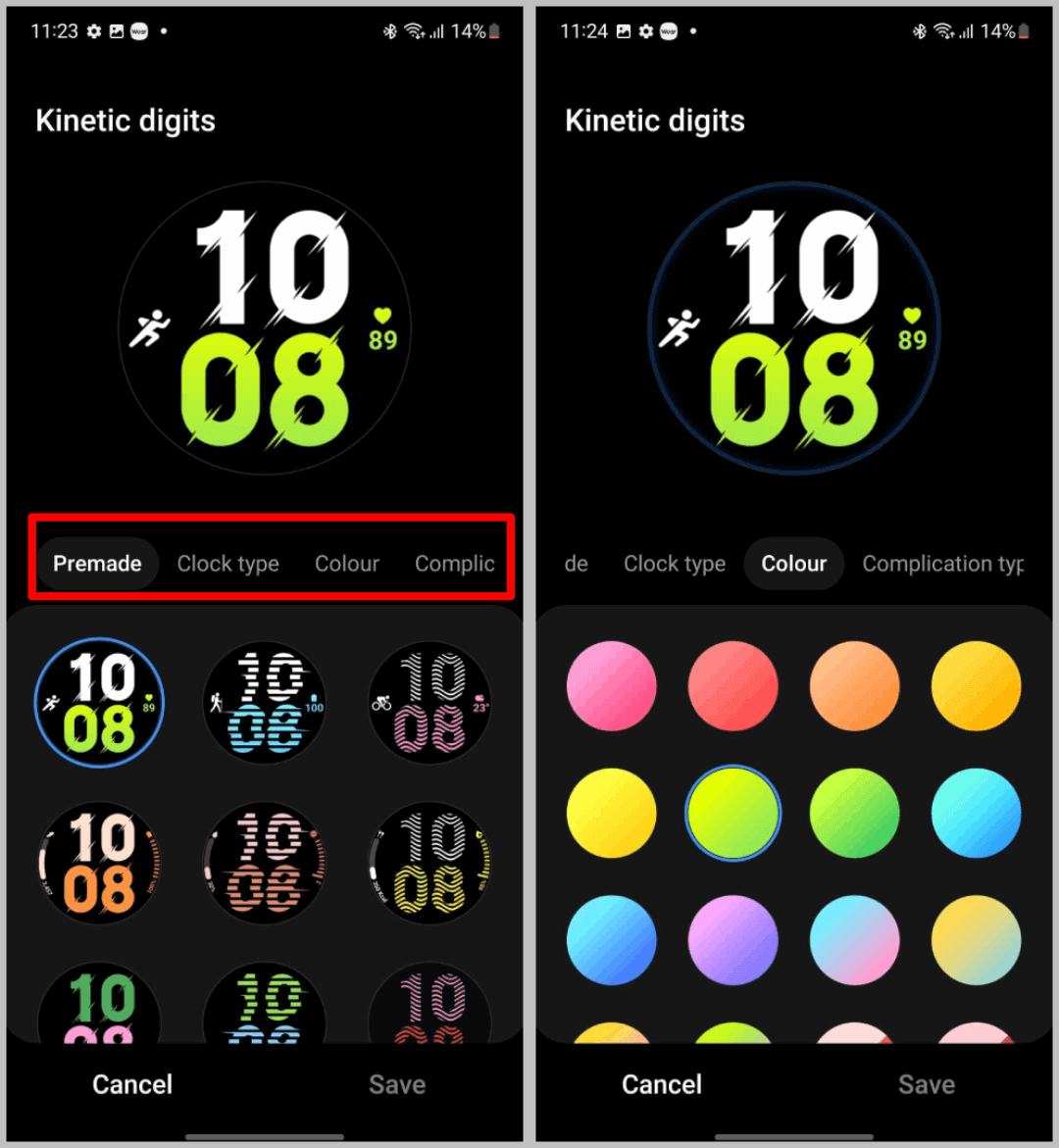
3. يمكنك أيضًا اختيار التعقيد في عرض أفضل بكثير. يمكن التحقق من جميع التغييرات التي قمت بتطبيقها في قسم المعاينة. بمجرد أن تصبح سعيدًا ، يمكنك النقر فوق خيار حفظ لحفظ نمط وجه ساعتك.
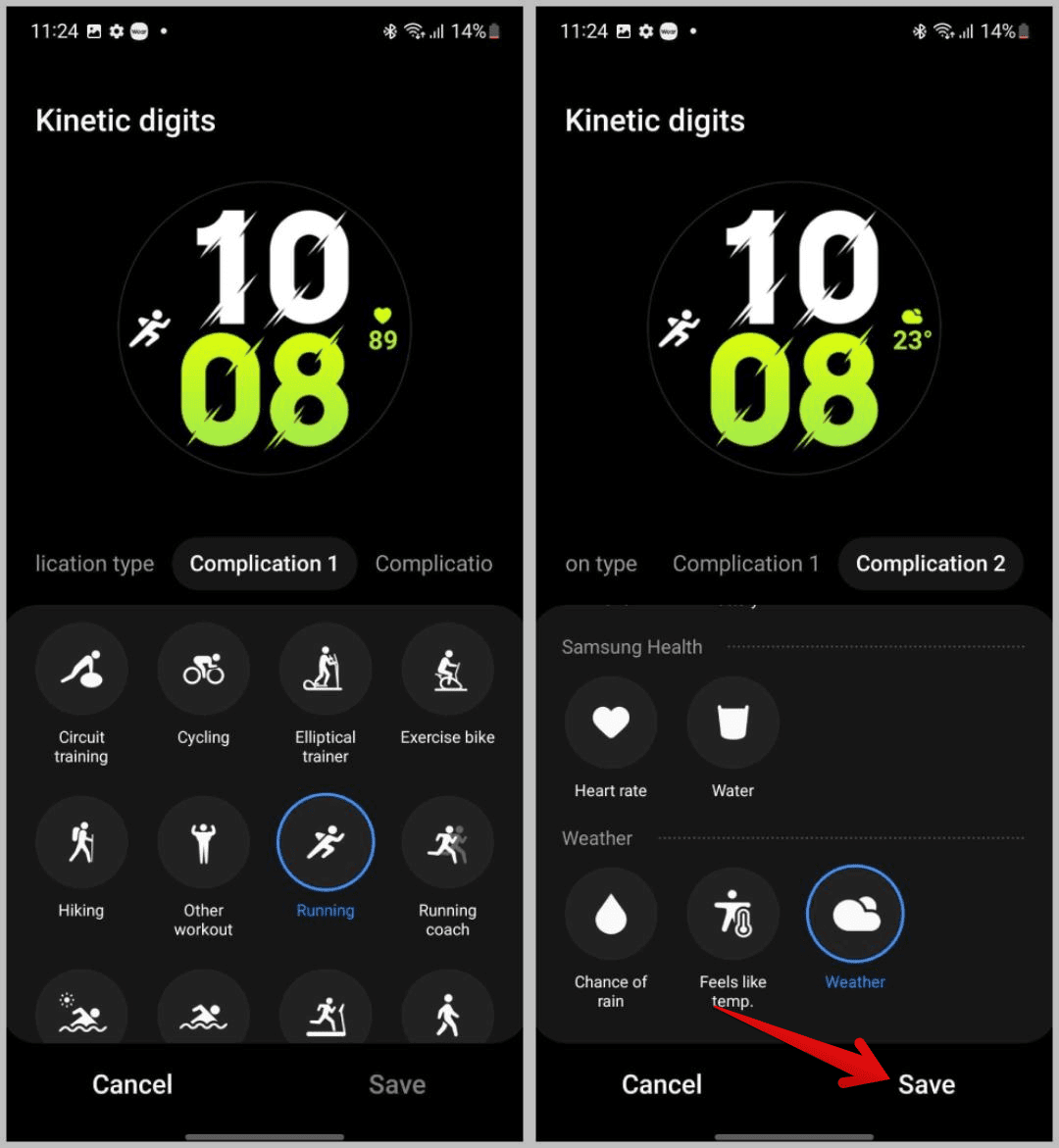
على عكس الساعة ، لن يتم تسجيل التغييرات الخاصة بك وسيتم تعيينها فقط عندما تنقر على زر حفظ.
كيفية ضبط وجه الساعة الذي يتناسب معك على Galaxy Watch
يمكنك تغيير وجه الساعة إلى أي شيء تفضله بما في ذلك وجه له لون ونمط مماثل لقميصك. يمنحك هذا نظرة متسقة بشكل عام. على Galaxy Watch ، يمكنك القيام بذلك بمساعدة وجه ساعة My Style. ومع ذلك ، هذا ممكن فقط من هاتفك حيث يتعين عليك التقاط صورتك للتطبيق ليكتشف لون قميصك.
1. افتح تطبيق Galaxy Wearable واضغط على خيار وجوه الساعة. الآن أسفل وجوه الساعة الرسومية ، حدد وجه الساعة بنمط بلدي.
2. الآن اضغط على خيار التخصيص في الجزء العلوي أسفل وجه الساعة المحدد.
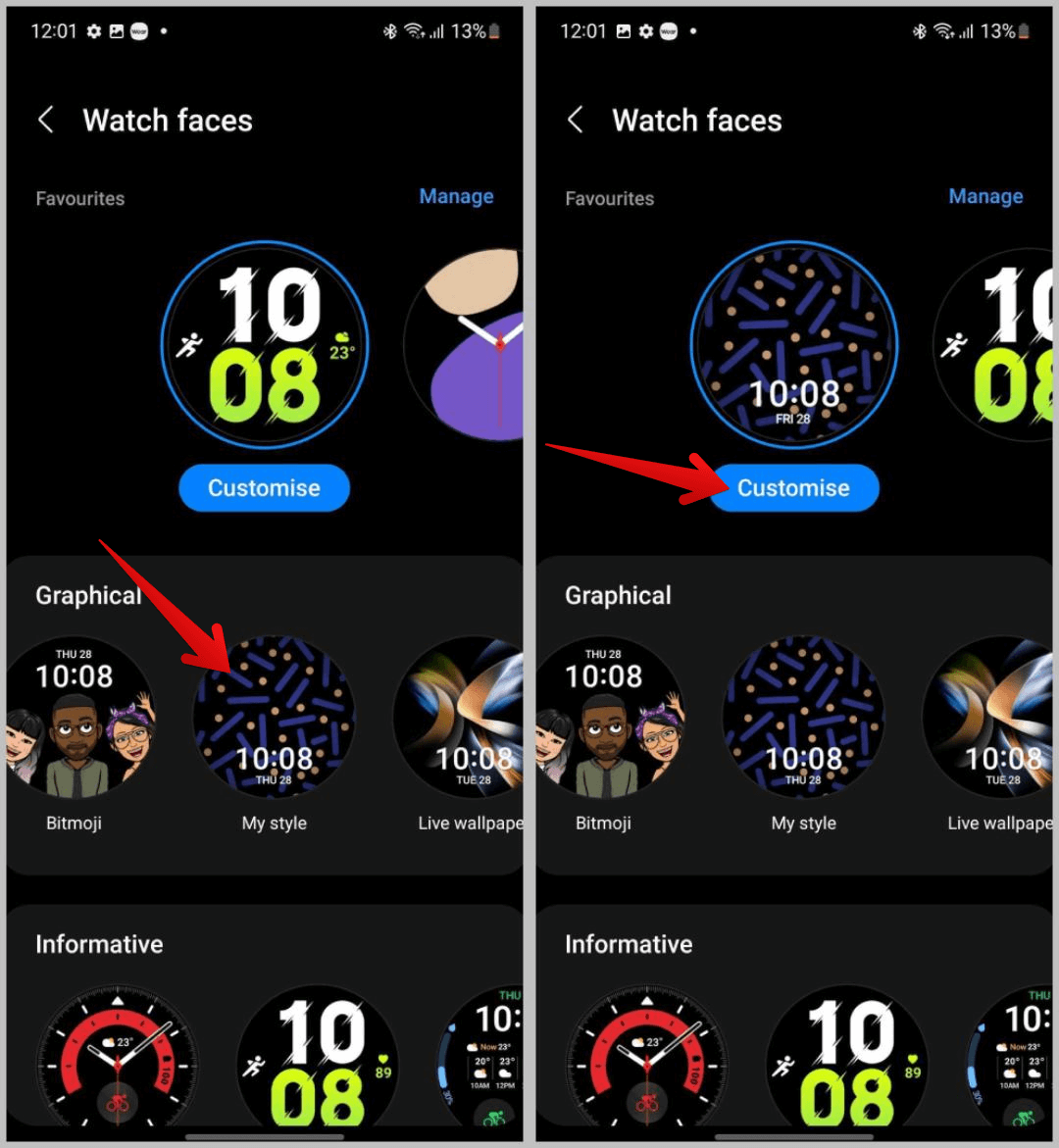
3. هنا حدد علامة التبويب “الخلفية” أسفل المعاينة.
4. في الخلفية ، قم بالتمرير لأسفل إلى قسم إضافة وحدد خيار الكاميرا لالتقاط صورة شخصية. يمكنك أيضًا تحديد خيار المعرض لتحديد صورة موجودة من معرض الصور الخاص بك.
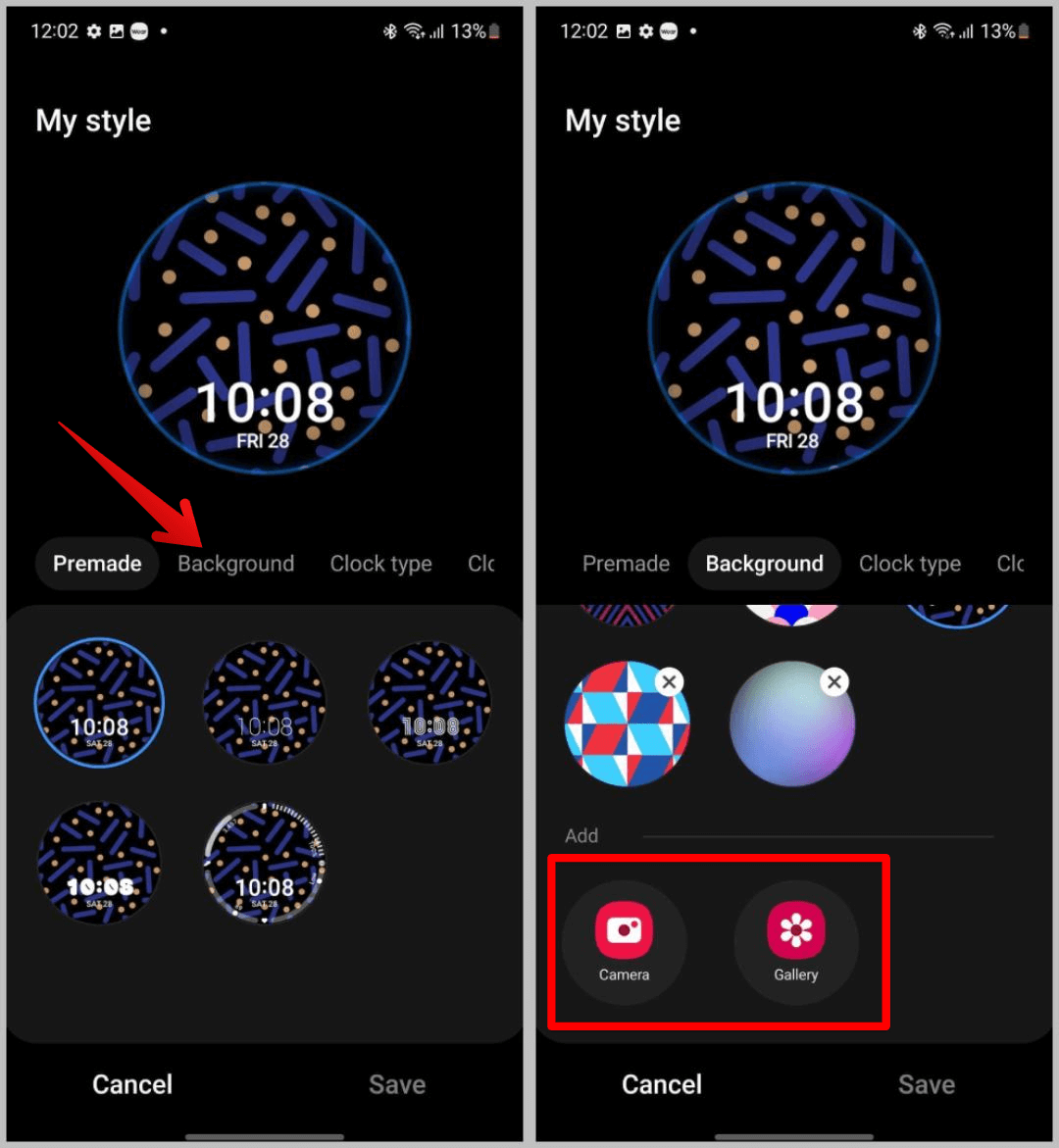
5. يفتح تطبيق الكاميرا عند تحديد وضع الكاميرا والتقاط صورة ذاتية. بمجرد الانتهاء من ذلك ، اقبل الصورة بحيث تعرض الأنماط المتاحة.
6. حدد أي نمط مقترح لأسلوبك. بمجرد الانتهاء ، اضغط على خيار Done في الأسفل. في الصفحة التالية ، اضغط على خيار حفظ لتعيينه كوجه الساعة.
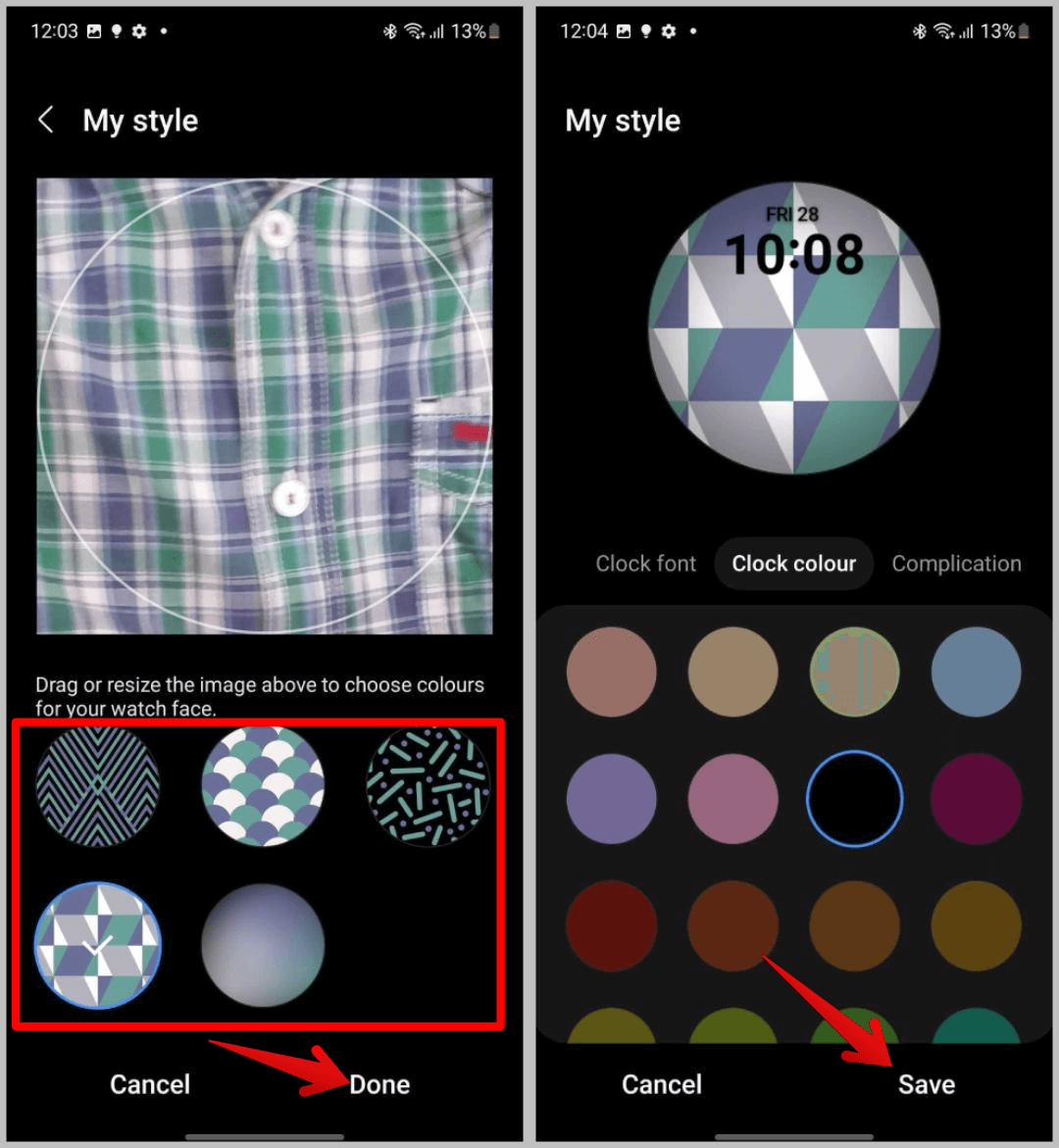
باستخدام وجه الساعة هذا ، يمكنك أيضًا تغيير نوع الساعة والخط واللون وما إلى ذلك. يمكنك أيضًا إضافة ما يصل إلى 5 مضاعفات. ولكن ، سيتعين عليك تخصيص وجه الساعة يوميًا ليلائم مظهرك كل يوم.
كيفية اختيار صورك كوجه ساعة على Galaxy Watch
تأتي معظم واجهات الساعة التي تراها هنا مع أنماط وصور وألوان موجودة مسبقًا وما إلى ذلك ، ولكن يمكنك تجربة My Photo + Watch Face لإعداد صورتك الخاصة. يمكنك التقاط صورة لنفسك أو اختيار واحدة من معرض الصور الخاص بك. يمكنك أيضًا محاولة تعيين نفس الخلفية التي قمت بتعيينها على هاتفك لمزيد من التناسق بين الأجهزة. نظرًا لأنك بحاجة إلى التقاط صورة أو الوصول إلى المعرض ، فأنت بحاجة إلى هاتفك لإعداده.
1. افتح تطبيق Galaxy Wearable ، وافتح خيار وجوه الساعة ، وانقر على صورتي + وجه الساعة ضمن فئة وجوه الساعة الأساسية.
2. الآن اضغط على خيار التخصيص تحت واجهة الساعة في الأعلى.
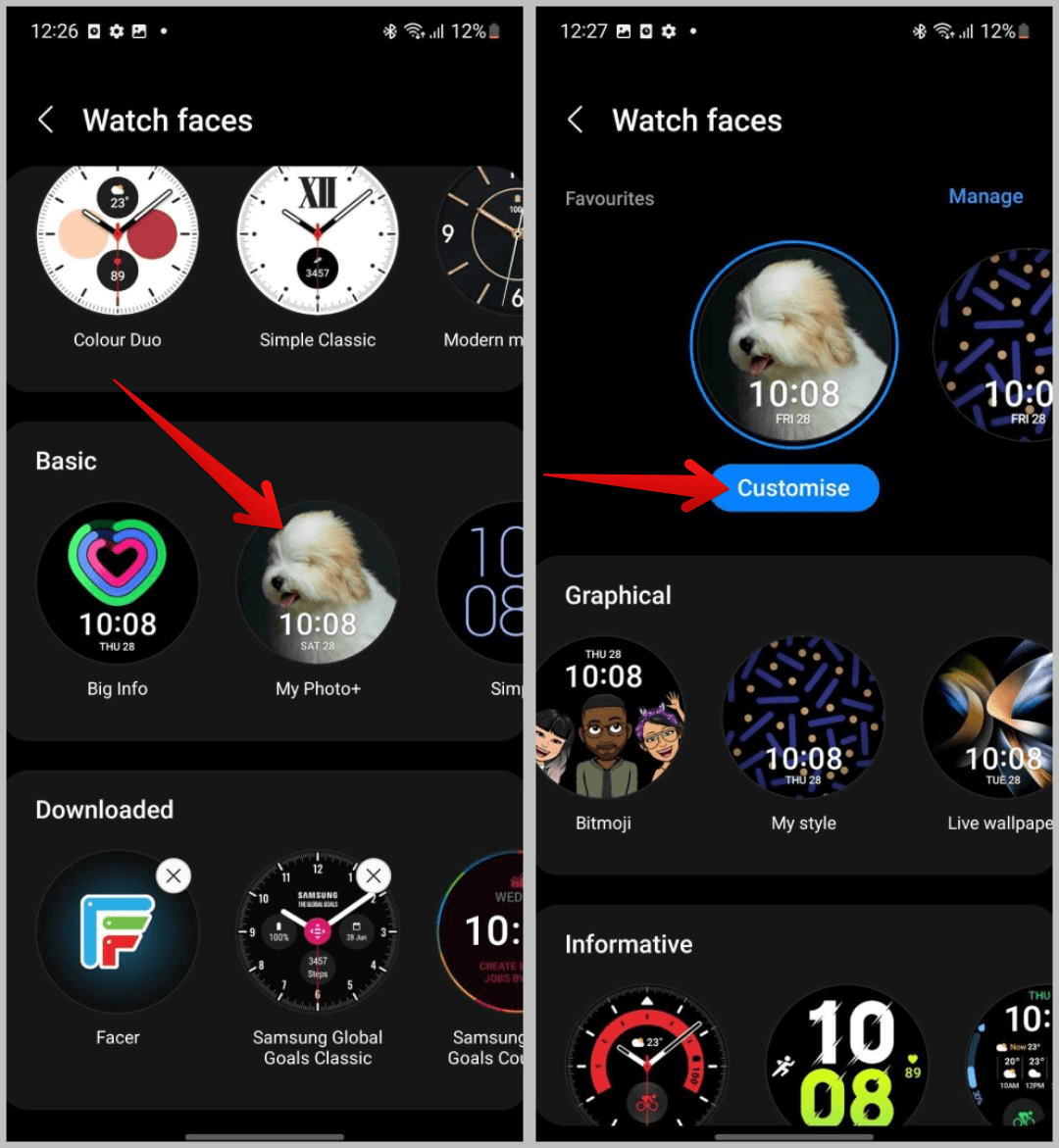
3. هنا حدد علامة التبويب “الخلفية” حيث يمكنك الحصول على خيار التقاط صورة باستخدام خيار الكاميرا أو اختيار صورة باستخدام خيار “المعرض”.
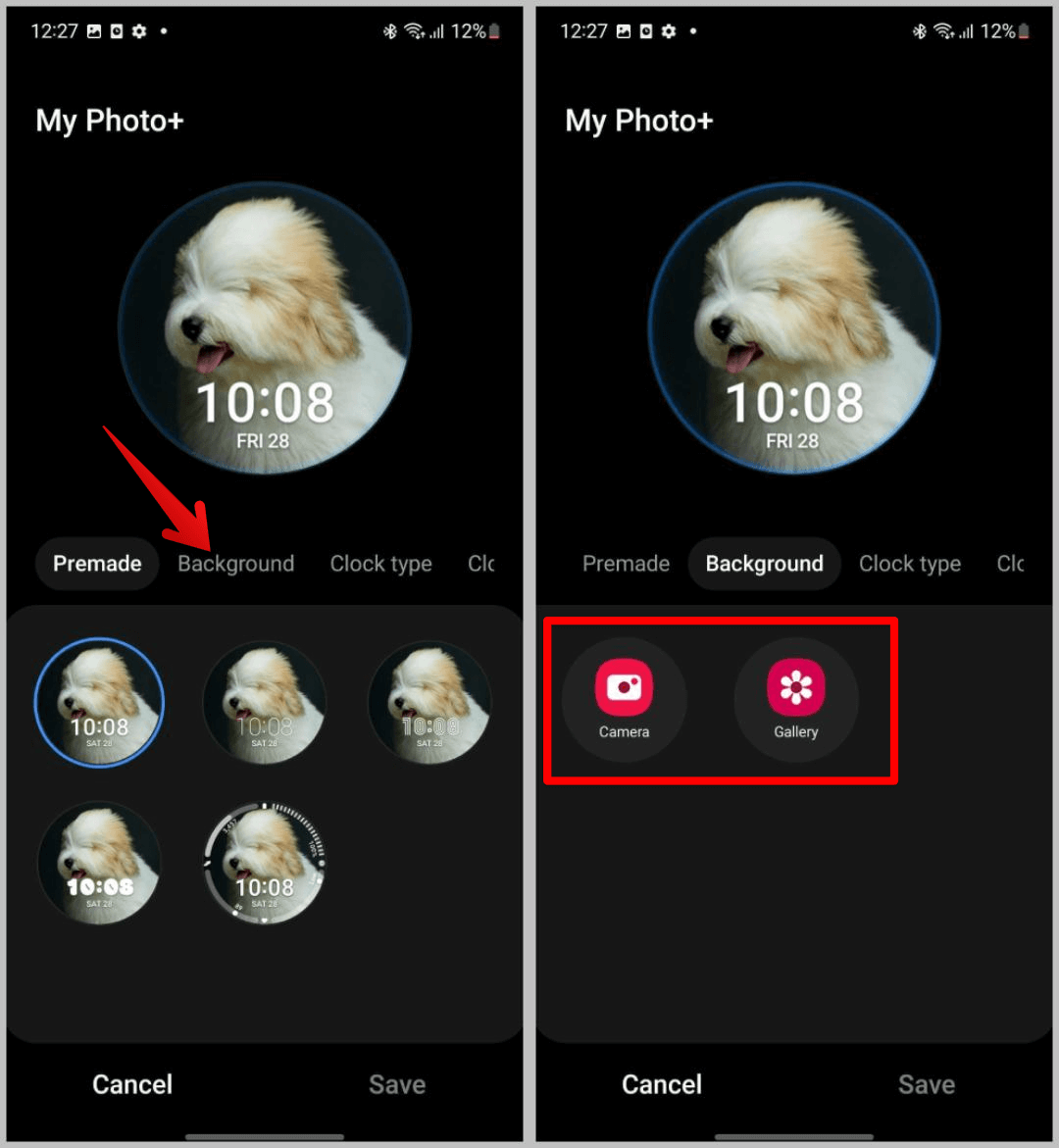
4. بمجرد التقاط الصورة أو تحديد المعرض ، يمكنك الحصول على خيار تحرير الصورة حيث يمكنك تغيير السطوع والتعرض والتباين والإبرازات والظلال. يمكنك أيضًا ضبط الصورة حيث تريد تعيينها كوجه ساعة.
5. بمجرد الانتهاء من ذلك ، اضغط على تم ثم اضغط على زر حفظ لتعيينه كوجه ساعة على ساعتك على الفور.
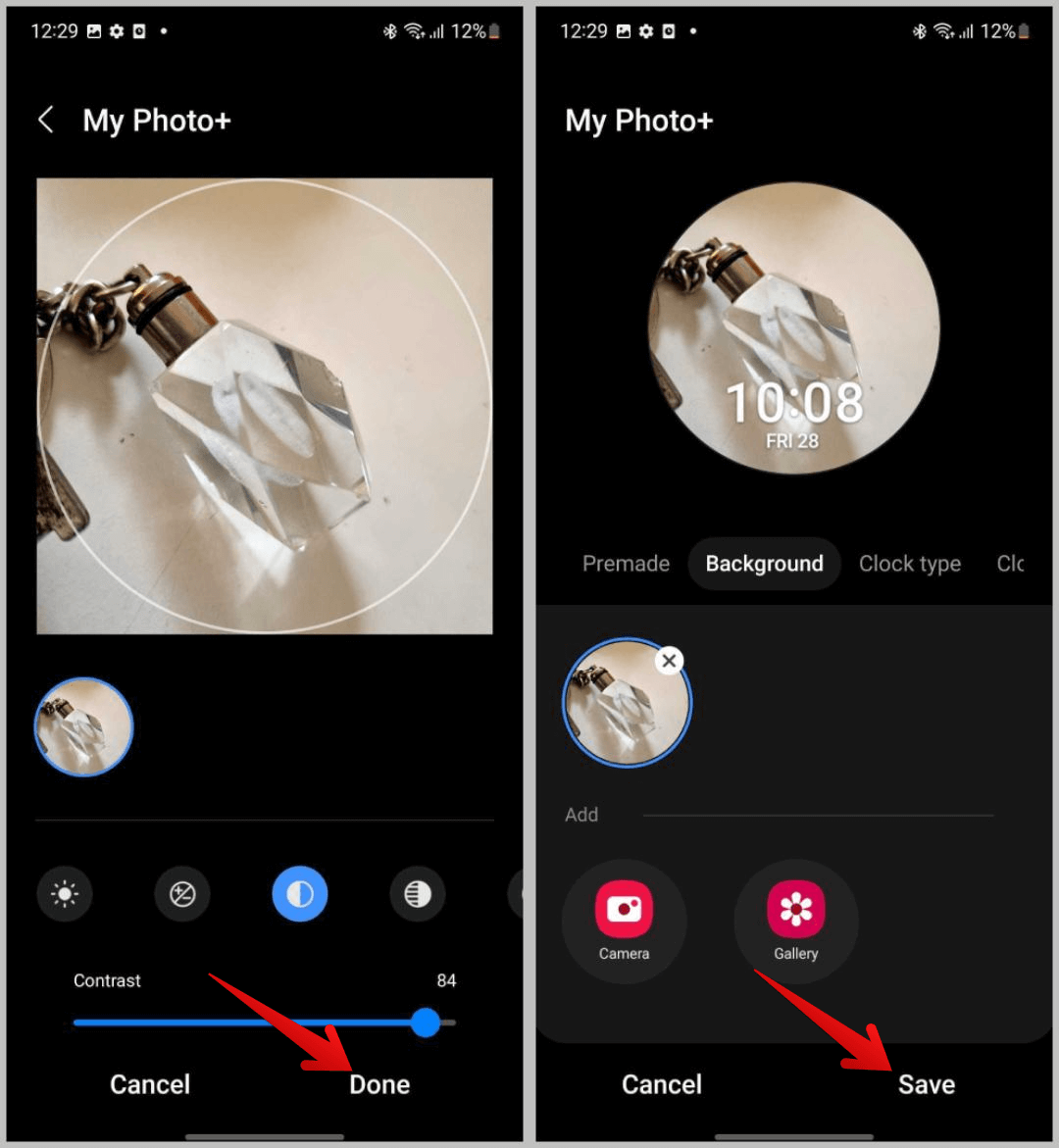
كيفية تعيين AR Emoji كوجه ساعة
باستخدام Galaxy Watch ، يمكنك تعيين AR Emoji من سامسونج كواجهة لساعتك ، ولكن حتى الآن ، لا يمكنك القيام بذلك إلا باستخدام هاتف Samsung. يمكنك تعيين AR Emoji كوجه ساعتك من هواتف Android الأخرى أيضًا ، ولكنه سيبدأ في إظهار أحرف AR Emoji العشوائية ولن يمنحك خيارًا لإنشاء واحدة لنفسك من البداية.
1. افتح تطبيق Galaxy Wearable على هاتف Samsung Galaxy. ثم حدد خيار مشاهدة الوجوه في الأعلى.
2. هنا ، أسفل وجوه الساعة الرسومية ، حدد وجه ساعة AR Emoji. بشكل افتراضي ، سيتم تعيين رمز تعبيري للواقع المعزز عشوائيًا إذا لم تكن قد أنشأت واحدًا في تطبيق AR Emoji بالفعل. على أي حال ، يمكنك إنشاء واحد من تطبيق Galaxy Wearable نفسه. فقط اضغط على خيار التخصيص الموجود أسفل واجهة الساعة في الأعلى.
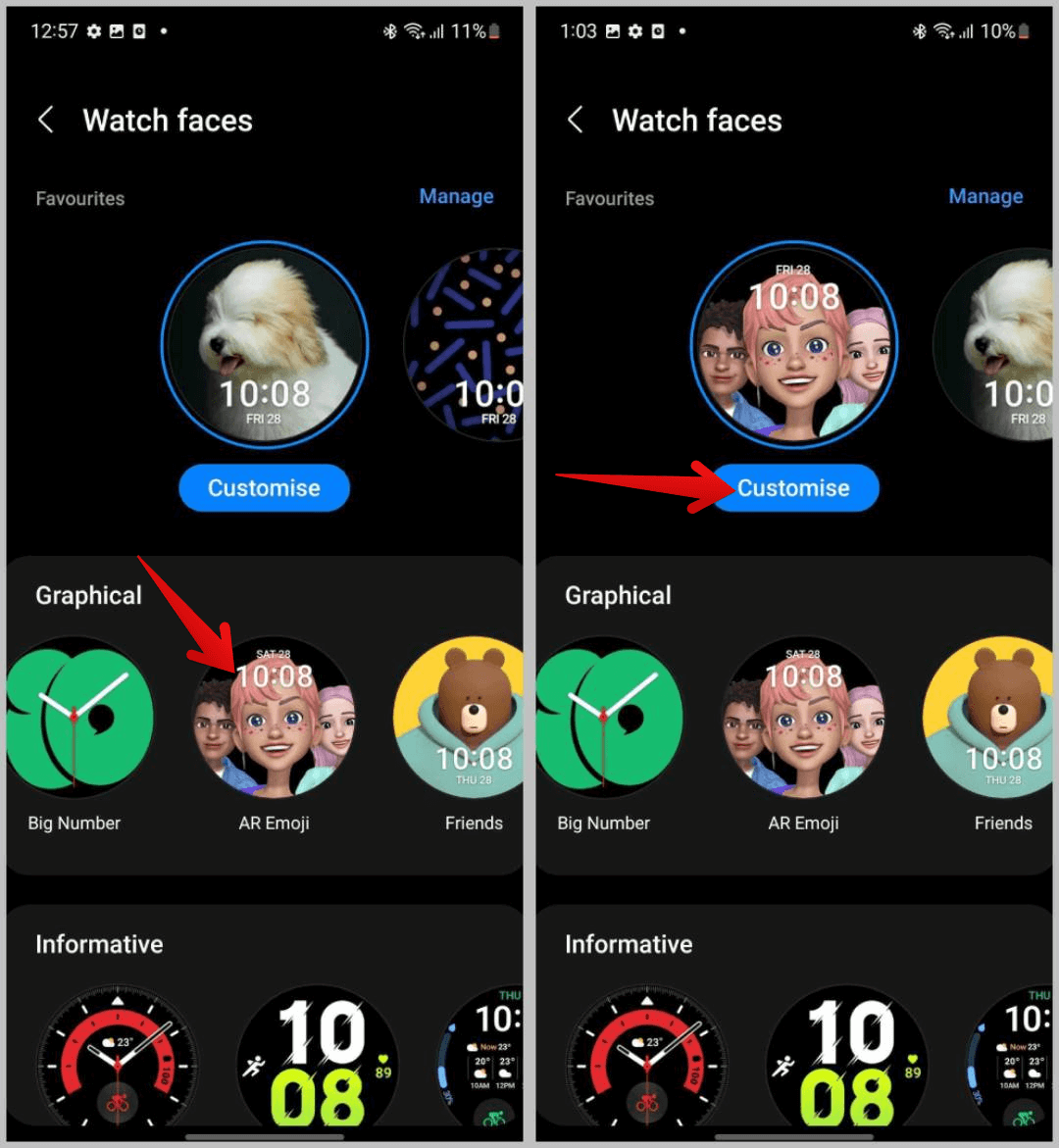
3. ثم حدد علامة التبويب الشخصية لإنشاء شخصية AR Emoji الخاصة بك. ستجد هذا الخيار فقط على هواتف Samsung Galaxy التي تعمل بواجهة مستخدم واحدة.
4. في علامة التبويب الشخصية ، يجب أن تجد AR Emojis الذي قمت بإنشائه مسبقًا. لإنشاء رمز جديد ، انقر فوق رمز علامة الجمع وابدأ في إنشاء رمز تعبيري AR خاص بك.
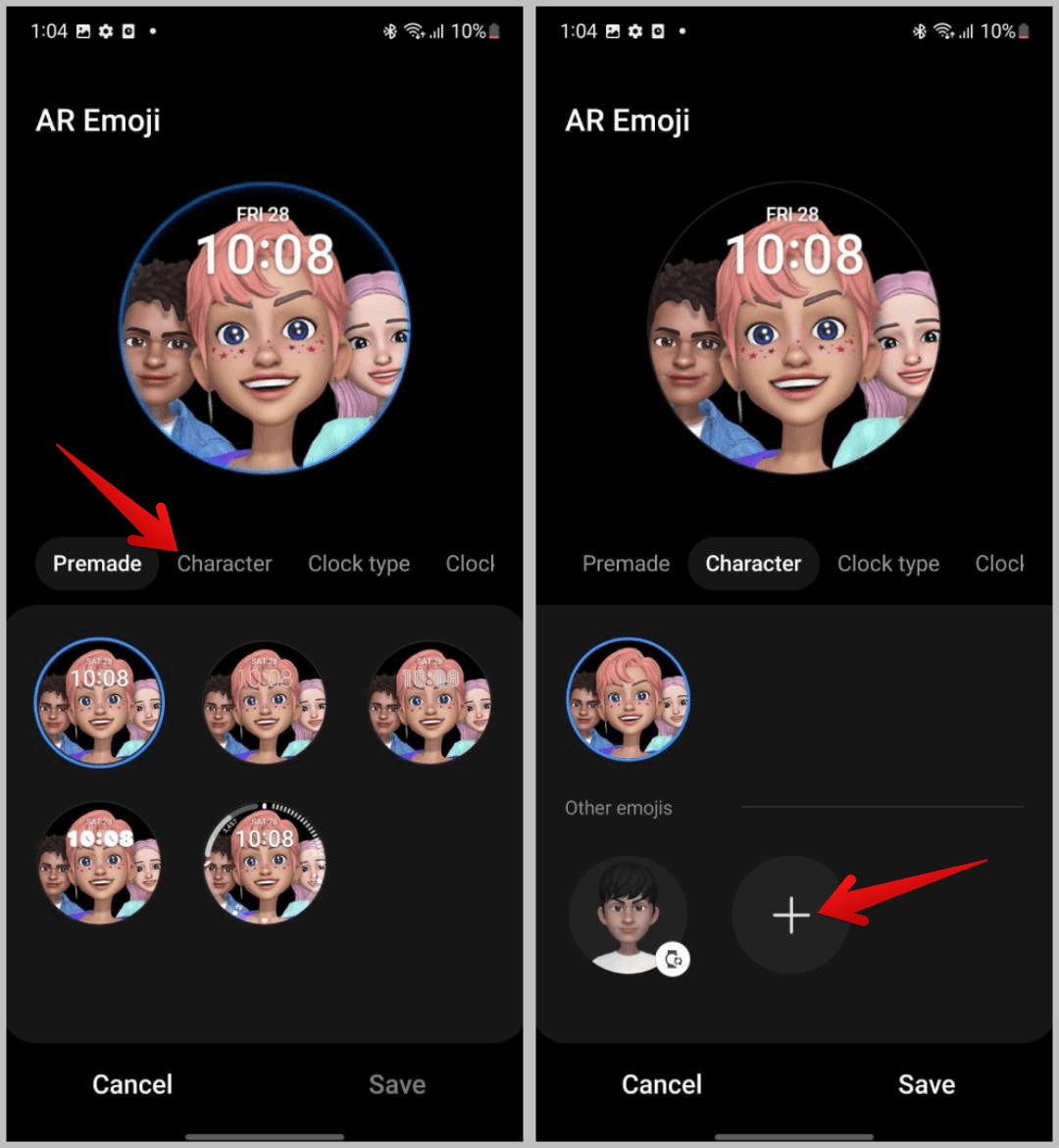
5. اختر خيار الإنشاء باستخدام الكاميرا والتقط صورتك. ثم قم بإجراء التغييرات الضرورية مثل اختيار تصفيفة الشعر والملابس وما إلى ذلك. بمجرد الانتهاء من التغييرات ، انقر فوق الزر التالي في الأعلى.
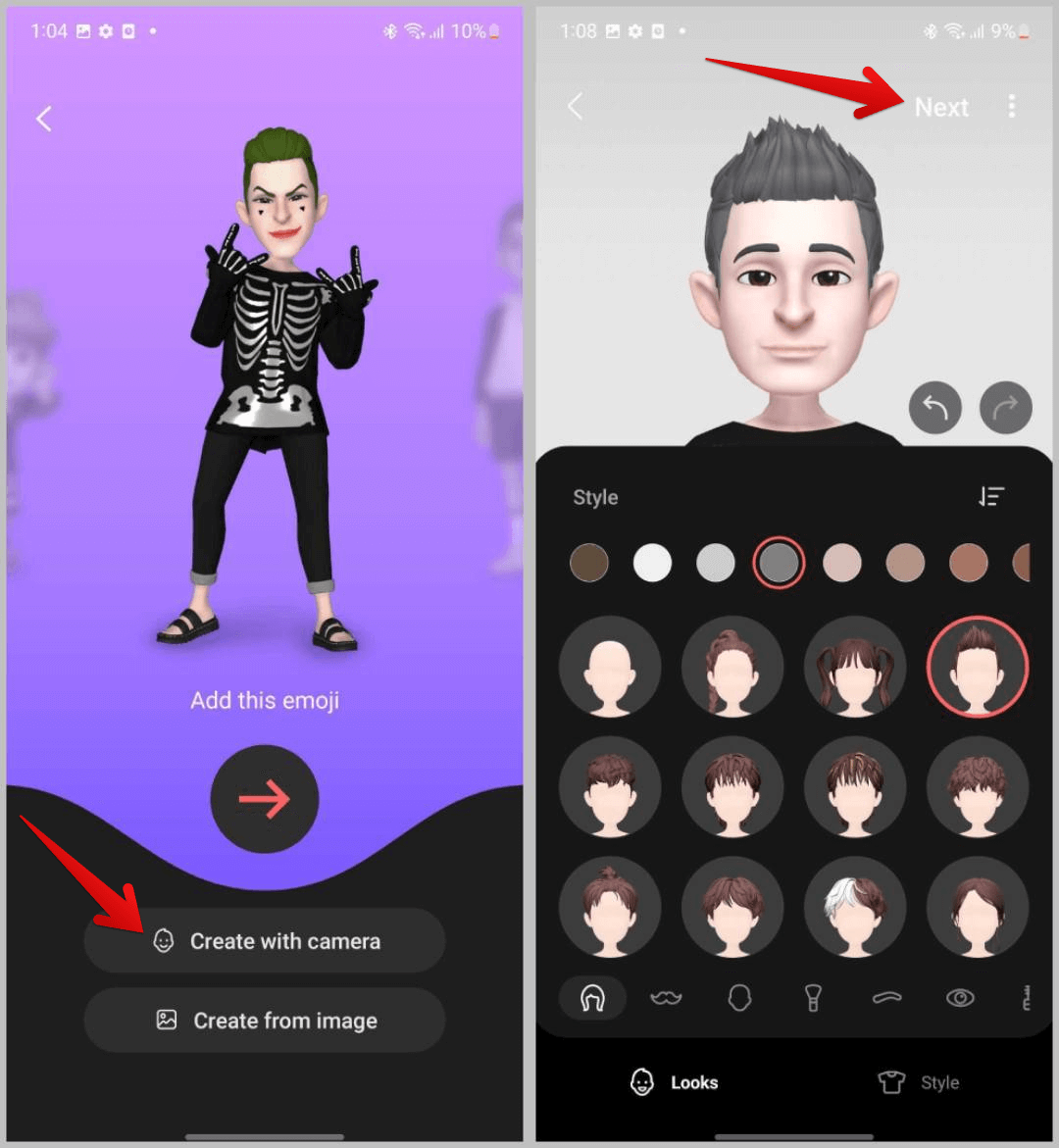
6. بمجرد الانتهاء من ذلك ، ستتم إعادة توجيهك إلى تطبيق Galaxy Wearable. الآن حدد الرموز التعبيرية التي أنشأتها للتو. ستنقل AR Emoji الخاص بك إلى ساعتك ، الأمر الذي قد يستغرق بضع دقائق حتى يتم تنفيذ جميع الرسوم المتحركة المخصصة لـ AR Emoji.
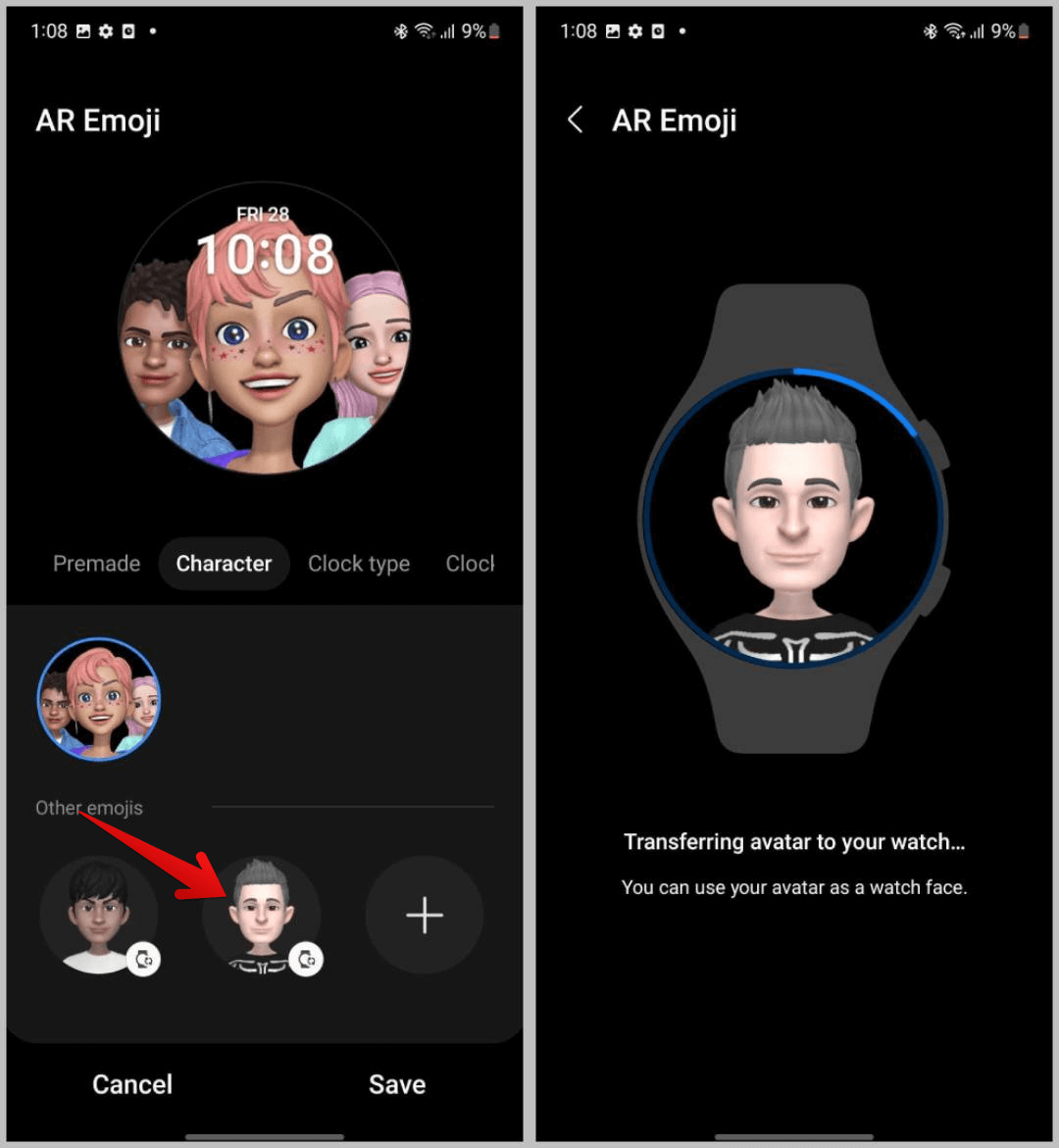
7. بمجرد الانتهاء من ذلك ، حدد AR Emoji واضغط على Save. سيؤدي هذا إلى تعيين AR Emoji كوجه ساعتك.

إذا كنت لا تستخدم هاتف Samsung وترغب في الحصول على ميزة مماثلة ، فجرّب Bitmoji المتوفر على جميع هواتف Android من متجر Play. أكمل القراءة لتتعلم كيف.
كيفية ضبط وجه الساعة باستخدام Bitmoji الخاص بك
بدلاً من AR Emoji ، يمكنك استخدام وجه ساعة Bitmoji.
1. افتح تطبيق Galaxy Wearable على هاتفك وانقر على خيار وجوه الساعة. في الصفحة التالية ، حدد خيار Bitmoji أسفل وجوه الساعة الرسومية
2. الآن قامت ساعتك بالفعل بتعيين وجه ساعة Bitmoji. فقط اضغط على خيار التخصيص لإنشاء Bitmoji الخاص بك.
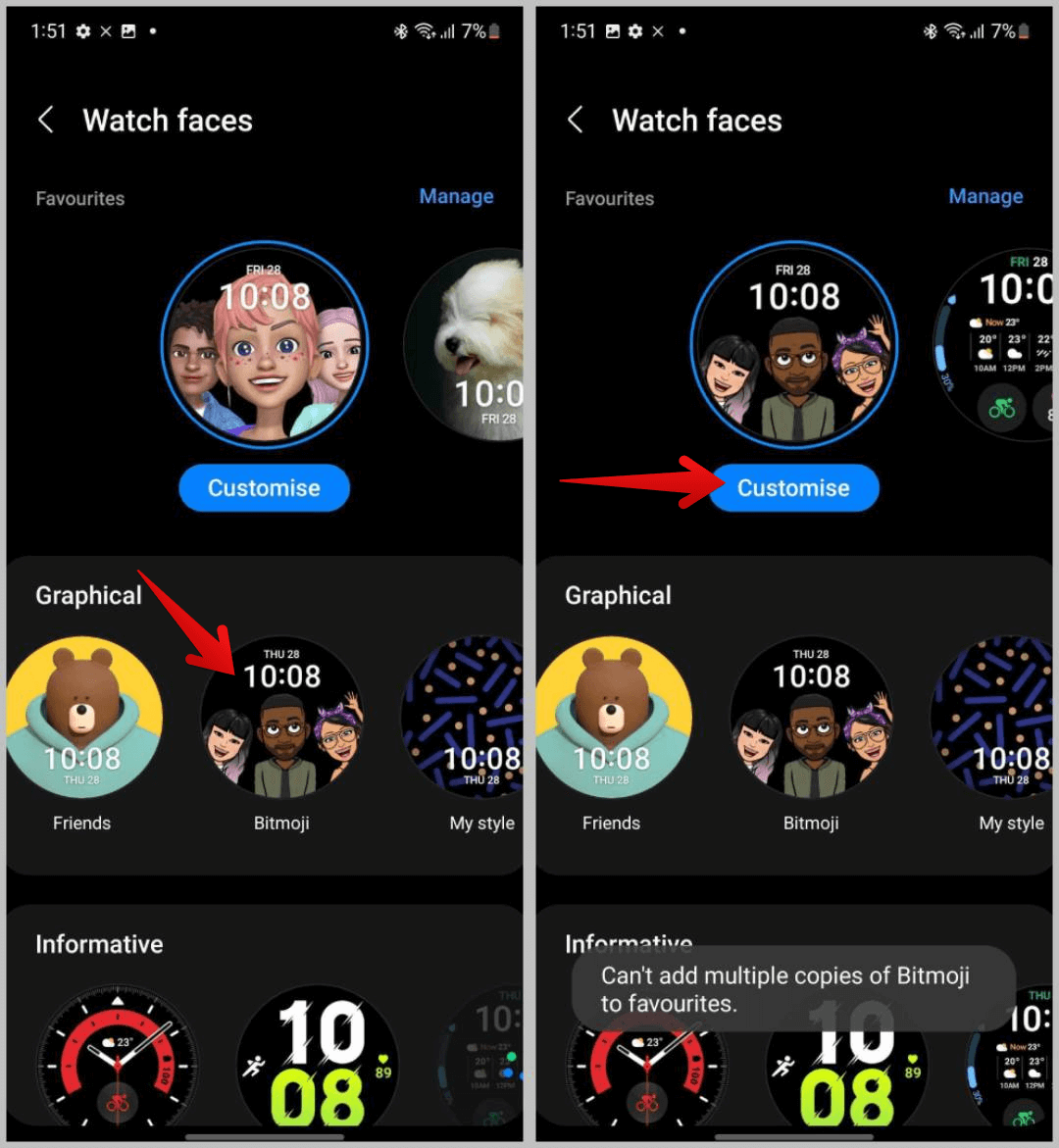
3. ثم افتح علامة التبويب Character ثم انقر فوق خيار Bitmoji لتنزيل تطبيق Bitmoji من متجر Play.
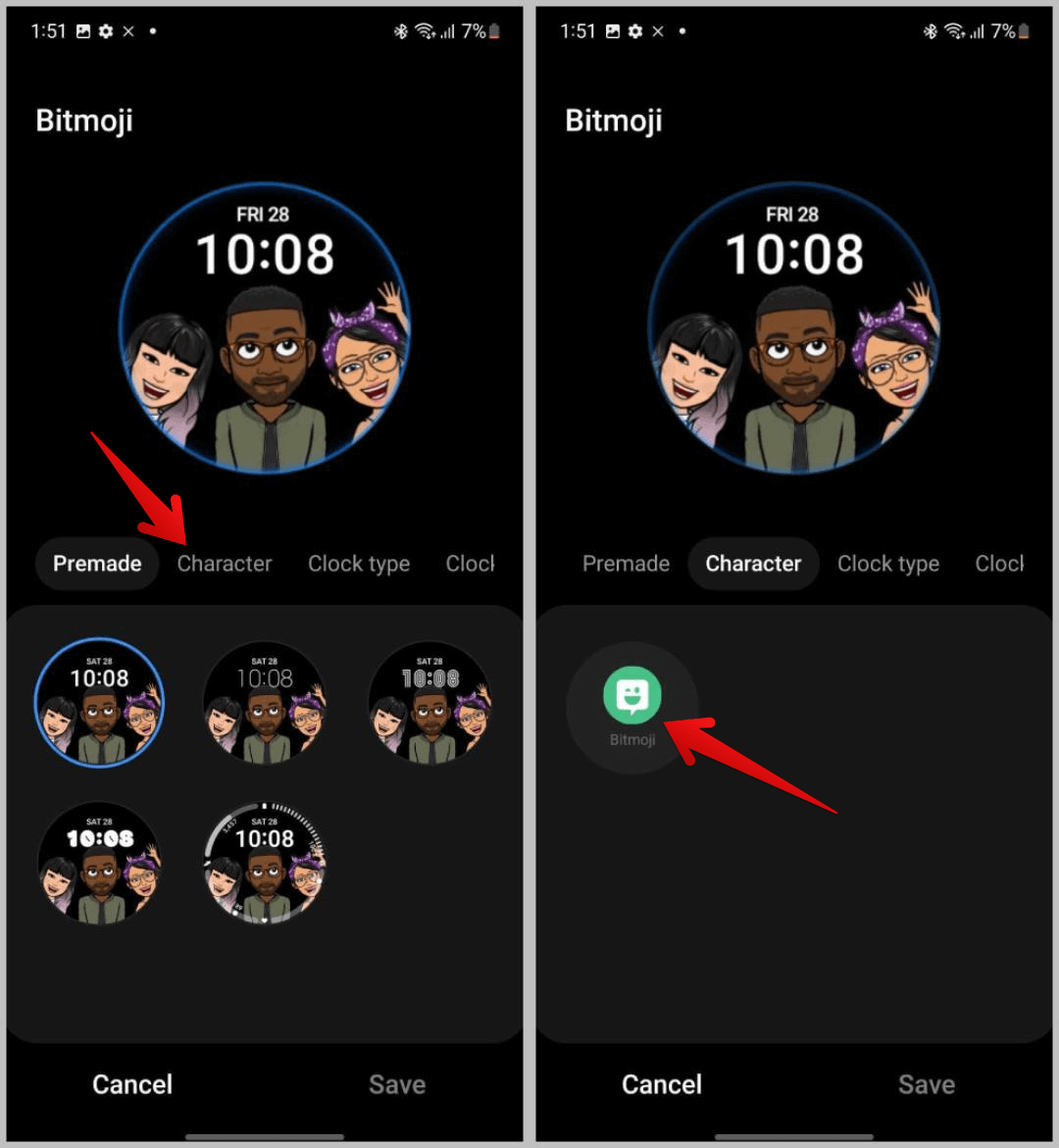
4. في تطبيق Bitmoji ، انقر على خيار إنشاء صورة رمزية إذا لم يكن لديك Bitmoji أو يمكنك النقر على زر تسجيل الدخول. بمجرد تسجيل الدخول ، ستحصل على Bitmoji الذي قمت بإنشائه من قبل.
5. إذا لم تكن قد أنشأت الصورة الرمزية من قبل ، فانقر على علامة التبويب الصورة الرمزية في الأسفل وأنشئ الصورة الرمزية الخاصة بك.
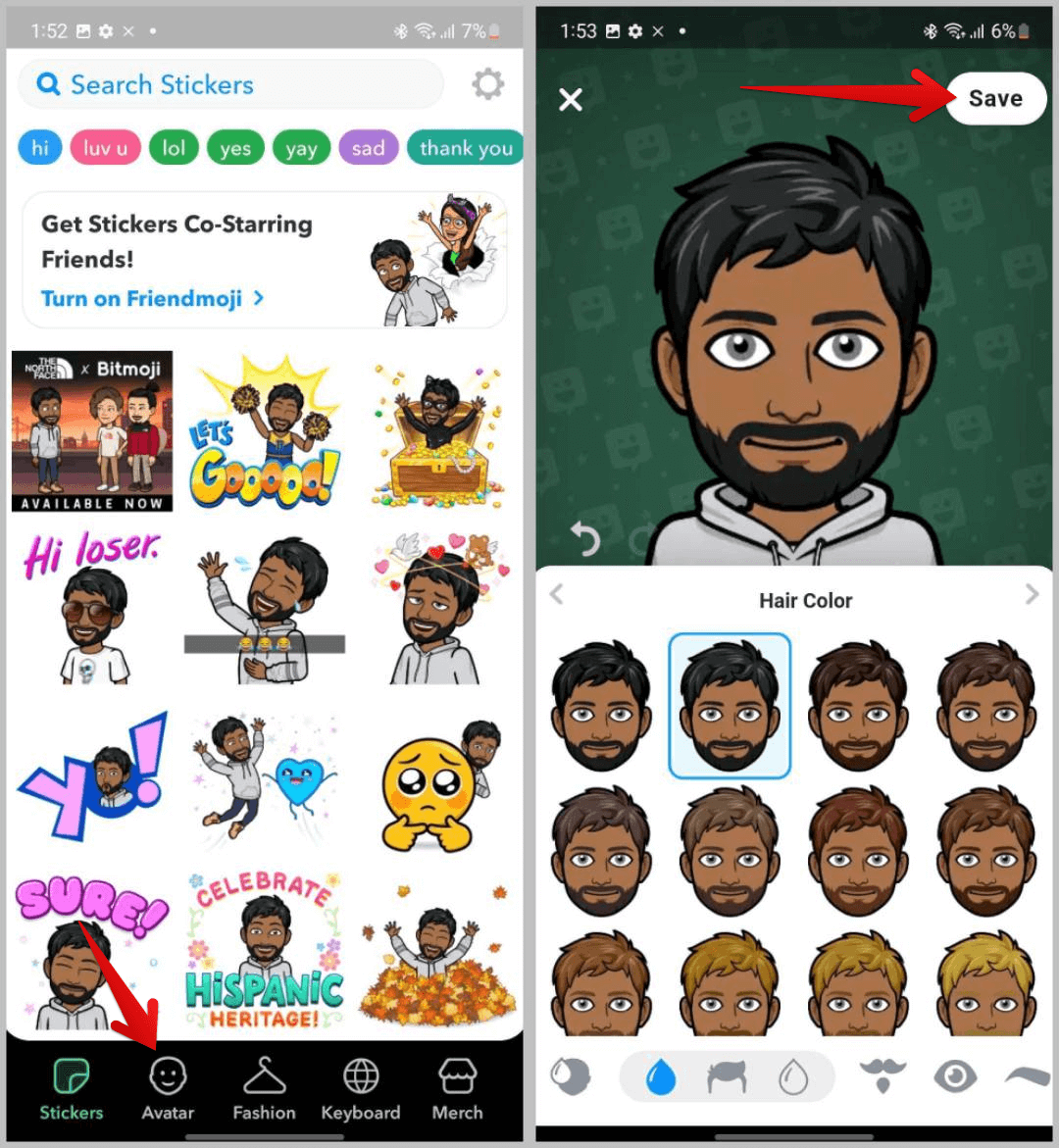
6. عد الآن إلى تطبيق Galaxy Wearable ، بدلاً من رمز Bitmoji ، سترى الآن الصورة الرمزية الخاصة بك. حدده وانقر على “حفظ” لتعيينه كوجه ساعة Galaxy Watch.
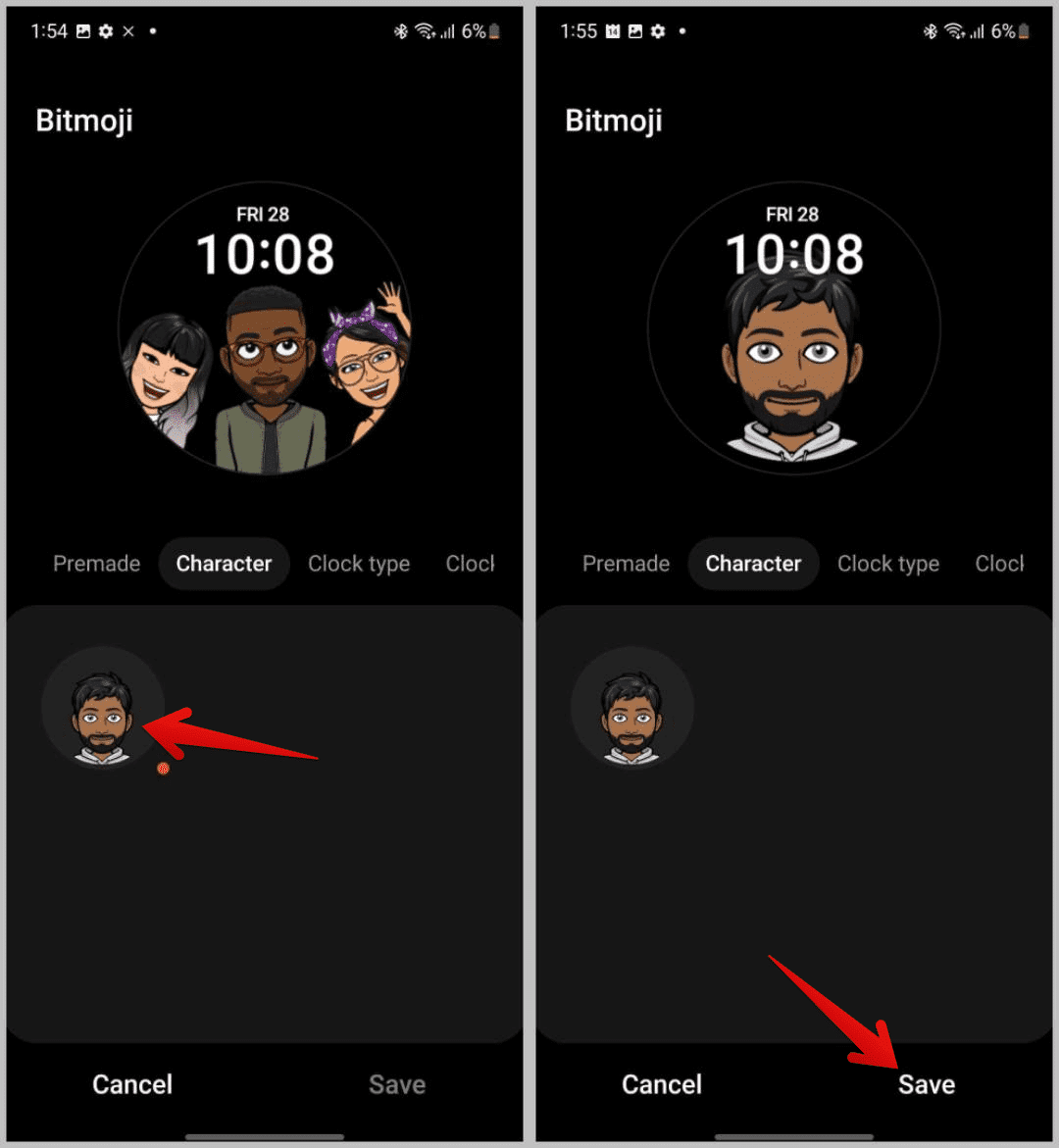
بعض وجوه الساعة الأخرى لساعة Galaxy Watch الخاصة بك
تأتي كل واجهة ساعة بوظائف وتصميمات فريدة تجعلها اختيارًا شخصيًا بشكل عام. ولكن إليك بعض وجوه الساعة التي يجب عليك التحقق منها بنفسك.
- الأرقام الحركية – هذا هو الحد الأدنى لوجه الساعة الذي يُظهر الرقم الرقمي بخطه وألوانه الفريدة. أيضًا ، يمكنك إضافة ما يصل إلى تعقدين مما يجعلها مفيدة أيضًا.

- لوحة معلومات الصحة – أنا شخصياً لا أسميها تصميمًا نظيفًا ، ولكن فيما يتعلق بالوظيفة ، فإن وجه الساعة هذا يثبتها تمامًا. يمكنك إضافة ما يصل إلى 7 مضاعفات. بشكل افتراضي ، يضيف أيضًا جميع البيانات الصحية المطلوبة. ومع ذلك ، يمكنك تغييره كما تريد. ولكن إذا كنت تستخدم الساعة للصحة واللياقة البدنية ، فجربها.

- Frontier أو Tomcat – تضفي وجوه الساعة هذه مظهر الساعة الكلاسيكية الفاخرة على Samsung Galaxy Watch. مما لا شك فيه أنه سيجعل ساعتك الذكية تبدو وكأنها ساعة عادية.

- معلومات كبيرة – يتيح لك وجه الساعة هذا إضافة تعقيد كبير في وسط الشاشة مباشرةً. بينما يمكنك التحقق من الوقت ، فإن التركيز الأساسي لوجه الساعة هذا هو إظهار بيانات واحدة مهمة بالنسبة لك. يمكنك إضافة عداد خطوات أو تذكير بالماء أو أي إحصائيات أخرى تهمك.

- Fit – إذا كنت تفضل استخدام Google Fit بدلاً من Samsung health ، فإن وجه الساعة هذا يناسبك. سيكون ضمن قسم التنزيل وسيظهر عند تثبيت تطبيق Google Fit على ساعتك.
كيفية تثبيت وجوه ساعة الطرف الثالث من متجر Play
بصرف النظر عن وجوه الساعة المتوفرة على تطبيق Galaxy Wearable ، يمكنك أيضًا تطبيق بعض وجوه ساعة الطرف الثالث. يمكنك القيام بذلك عن طريق تثبيت تطبيقات وجه الساعة Wear OS. بمجرد التثبيت ، يمكنك تعيين هذا التطبيق كوجه ساعة على تطبيق Galaxy Wearable أو مباشرة على Galaxy Watch نفسها. افتح الآن هذا التطبيق وقم بتعيين أي وجه ساعة تريده. هناك العديد من التطبيقات ، ولكن عملية الإعداد واحدة.
1. افتح متجر Play أولاً وابحث عن وجوه الساعة. ثم حدد خيار هذا الجهاز ثم حدد Galaxy Watch الخاص بك. سيُظهر لك هذا التطبيقات التي يمكنك تثبيتها على Galaxy Watch.
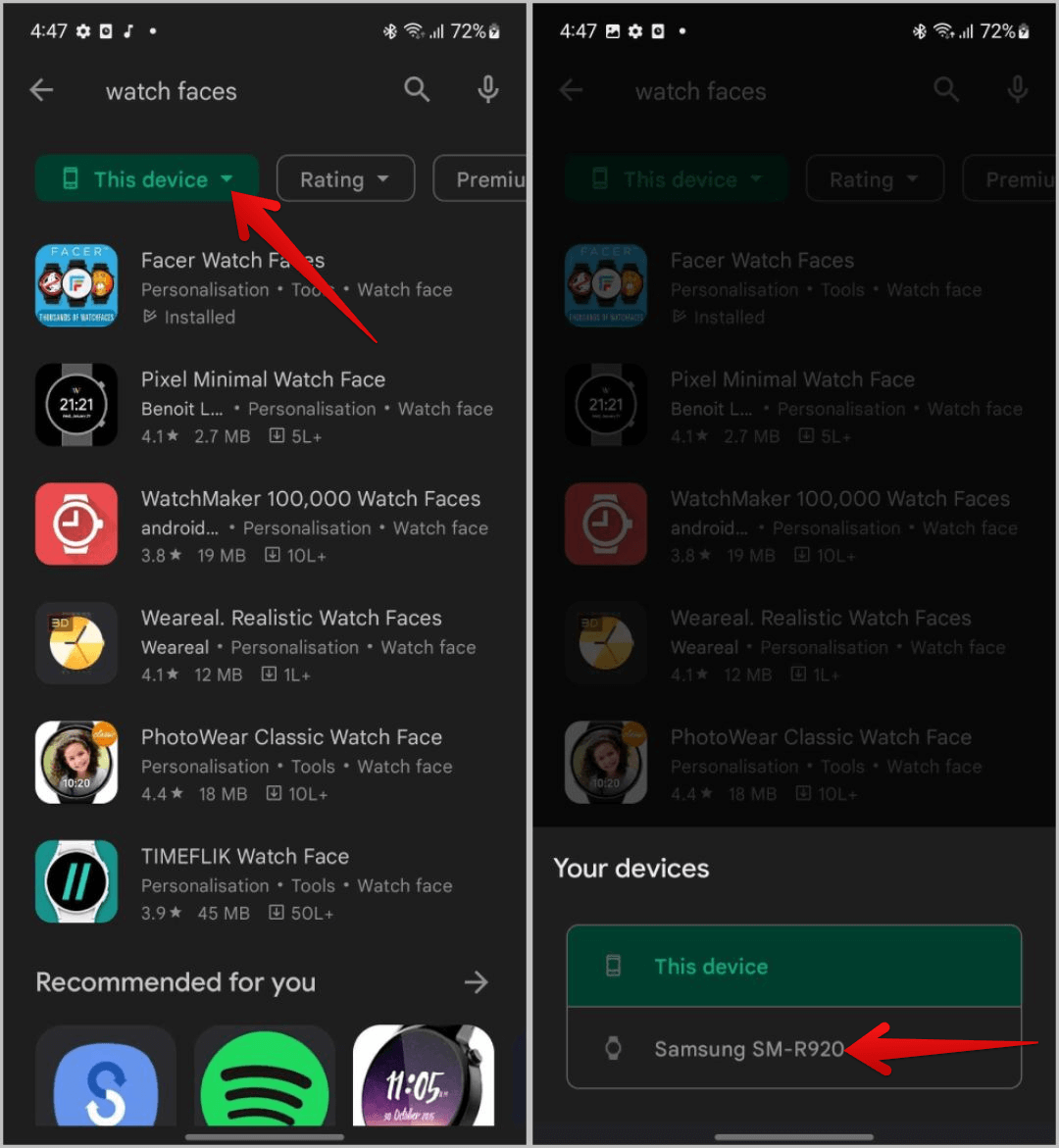
2. ثم حدد شريحة وجوه الساعة لتصفية النتائج لإظهار وجوه الساعة فقط.
3. هنا يجب أن تجد الكثير من وجوه الساعة للبحث عنها وتنزيلها ولكن العديد منها مدفوع الثمن أيضًا.
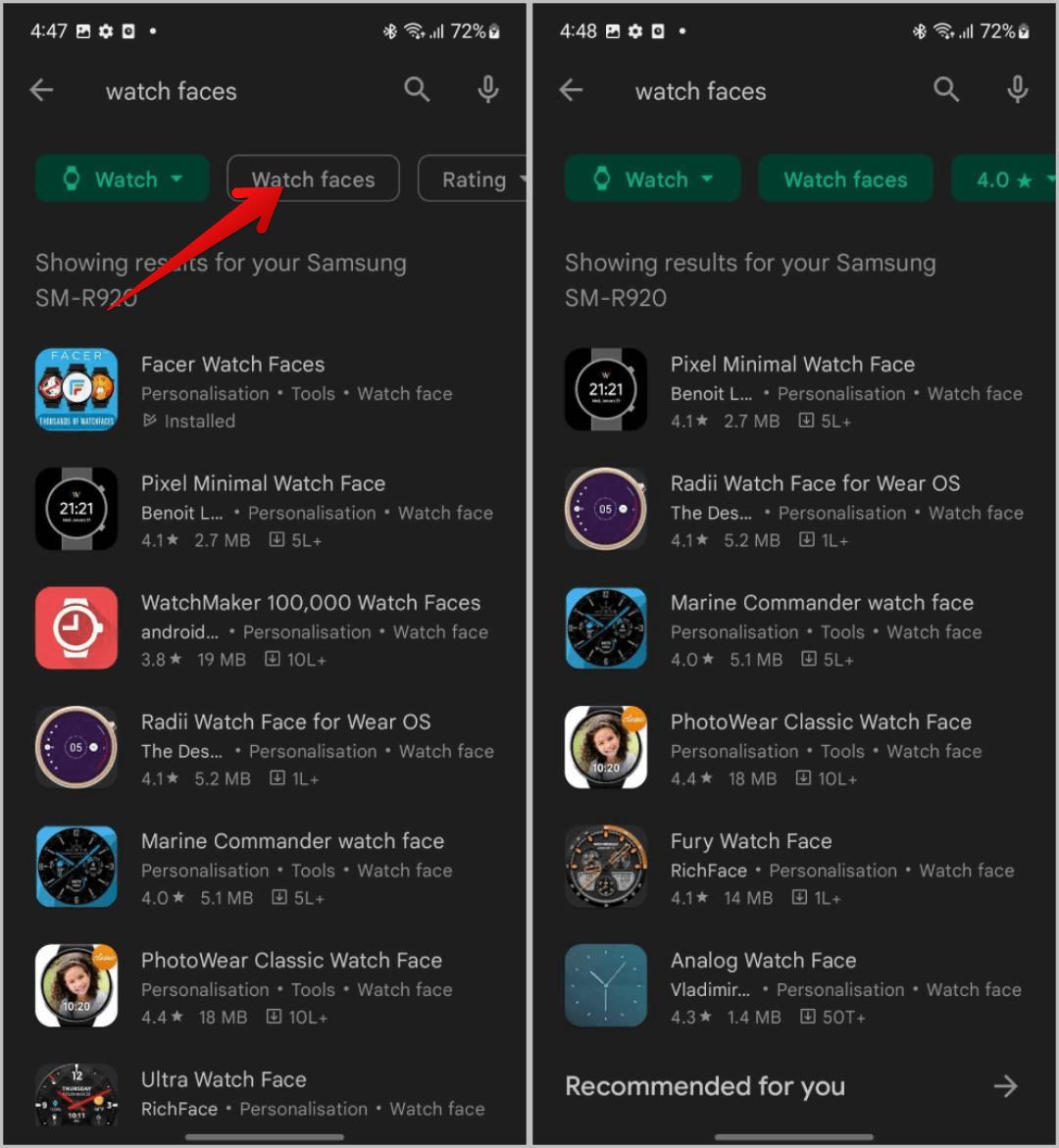
4. الآن افتح تطبيق Galaxy Wearable> واجهات المشاهدة وستجد التطبيقات التي قمت بتنزيلها ضمن خيار التنزيل. حدد التطبيق الذي تريد تثبيت وجه الساعة فيه.
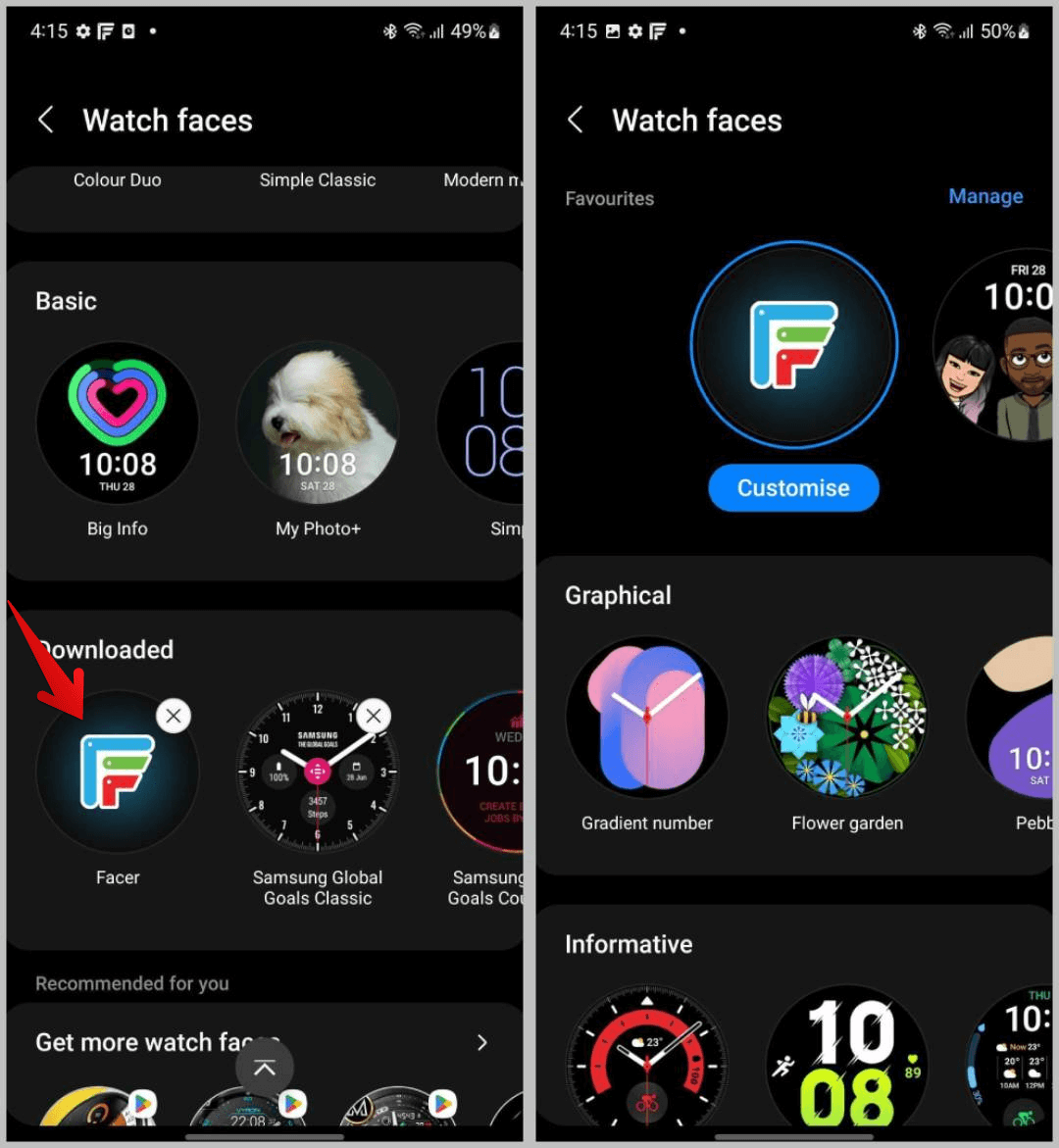
5. الآن افتح التطبيق واضبط وجه الساعة. لكل تطبيق تصميم مختلف ، لكنك ستجد قائمة وجوه الساعة على الصفحة الرئيسية. يمكنك تحديد وجه الساعة الذي تريده وتعيينه بسهولة.
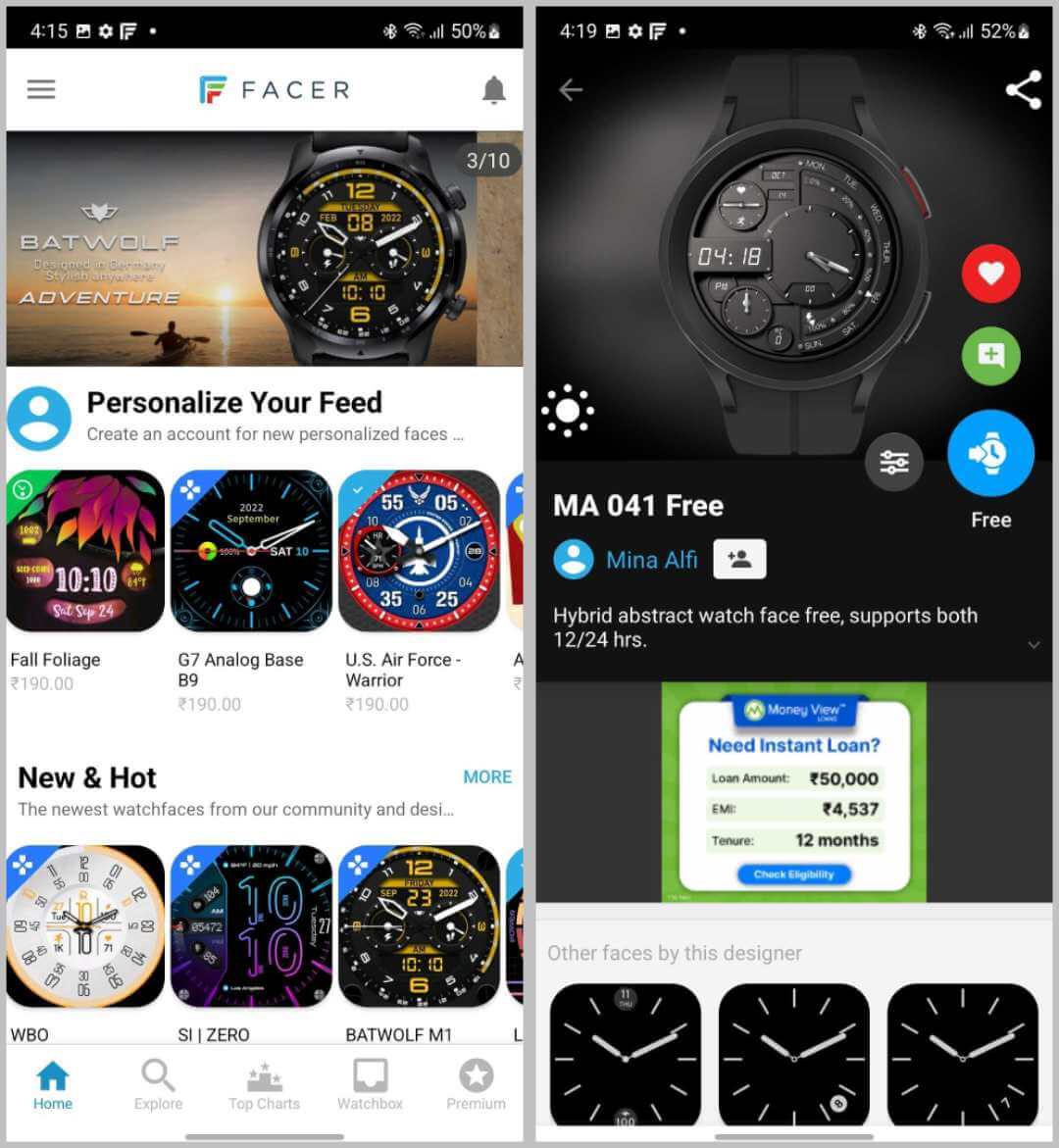
راقب وجه Galaxy Watch
تقدم Samsung الكثير من وجوه الساعة للاختيار من بينها وتواصل تقديم وجوه جديدة للساعة بين الحين والآخر. لكن بعض وجوه الساعة من تطبيقات الطرف الثالث تبدو أكثر تميزًا. ستجد أيضًا تصميمات جديدة. على الرغم من أن معظمهم يتلقون أجرًا ، إلا أنهم يستحقون المشاهدة تمامًا. بصرف النظر عن وجوه الساعة ، يمكنك المضي قدمًا والحصول على أحزمة ساعة مناسبة وإكسسوارات أخرى لـ Galaxy Watch.
